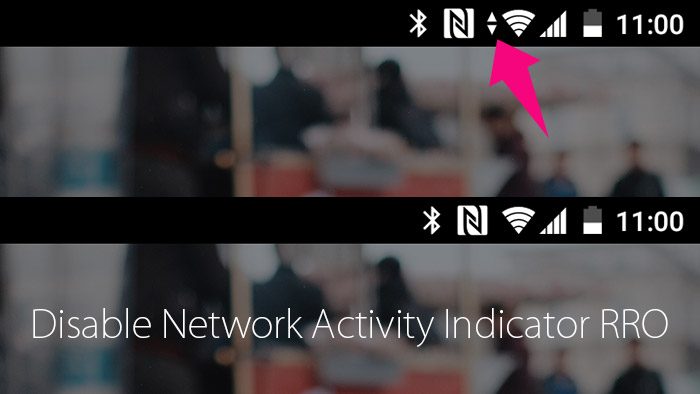Android 8.0 OreoのXperiaでは、ステータスバーに表示される電波強度のアンテナピクトの横に現在の通信状況を示す▲▼が表示されます。これを非表示にするアプリがDisable Network Activity Indicator RROです。非表示にするのは▲▼だけなので、電波強度はそのまま表示されます。
- 本記事は広告およびアフィリエイトプログラムによる収益を得ています。
アンテナピクトの横の▲▼がウザい
アンテナピクトの横の▲▼は、通信していないときは表示が消え、通信しているときだけ表示されます。アンテナピクトが左端ならいいのですが、更に左にアイコンが有る状態で頻繁に接続状況が変わると、アイコンの位置が変わるのでチラチラしてウザいです。
せめて非表示の時も領域だけ確保してくれているのなら点滅するだけなので良かったのですが、領域ごとなくなるので左側のアイコンが揺れているようでウザいんですよね。
なにはともあれ、これを常時非表示にしてくれるのが本アプリです。ただし、アプリをインストールしただけではダメで、PCです。での作業が必要になります。
adbコマンドで有効化
まずは開発者オプションを開いて、USBデバッグをオンにします。(開発者オプションはシステム設定の端末情報からビルド番号を連打することで設定項目に表示される隠しメニューです。)
この状態でPCに繋ぎます。PC側でadbコマンドが使えるようにしておきましょう。
準備ができたらPCの「コマンドプロンプト」または「Windows PowerShell」を開きます。(スタートボタンを右クリックで出てくるメニューの中にあると思います。)
ここで下記コマンドを入力します。
adb shell cmd overlay enable --user 0 com.keypressure.disable_network_activity_indicator
これでOKです。画面上で特に変化がないように見えるかもしれませんが、アンテナピクトの横の▲▼が表示されなくなったと思います。
逆に表示したくなったときは同様の手順で以下のコマンドを入力します。
adb shell cmd overlay disable --user 0 com.keypressure.disable_network_activity_indicator
enableがdisableに変わっただけですね。これで元通り▲▼が表示されるようになります。
PCでの作業が必要なのでやや面倒ではありますが、わりと簡単な作業でチラチラするイラつきがなくなるのでおすすめです。一度設定すればアプリをアンインストールしても▲▼は非表示のままですが、元に戻したいときのことも考えて、一応残しておくほうがいいかもしれません。
-
制作: Roman YepishevGoogle Playでダウンロード